Tips Power Point | Cara membuat arah gerakan animasi sendiri ( Custom Path) di Power Point
Doctor:
I program PowerPoint and render and animation file. Facilitas animasi telah sukupati dengan Summum yang sukuk banyak. You can use it as per your wish and need. Such as misalanya animasi sorot lampu, credit animations, text animations, and so on. Animashi Animashi is abbreviated, but basically moves in a specific direction determined by the selected animation type. Selain pelihan anamisi yang of the body ada, mayk saya anda ingin mistuat animasi dengan arah gam gambar/tex posaian dengan apa yangin anda hanaka. Change the direction of the movement you make so that it moves with the desired location and where the image/text intersects.
Cara Membuat animasi dengan arah gekaran gambar pasayat dengan desingan, anda dapat mengunakan fitur path. Dan brico ini langka-langkahnya.
- Place an image, object or text in Power Point, then select the image/object/text by clicking on the image.
- Go to the Animation tab in the Animation group menu and click More .
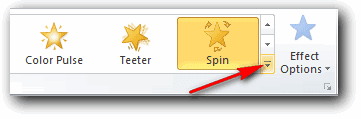
- Pada pilikan animashi yang moonpulg scroll kebawa kemudia pili atau click custom path pada

- Set the ITU cursor akan beligah menjadi pensilah, silahkan buat lintasan arah gerak animasi gambar pasayaan yang anda desikan. Seletah selesi silahkan dicoba dengan click pada tombol play pada jendela movable cover.
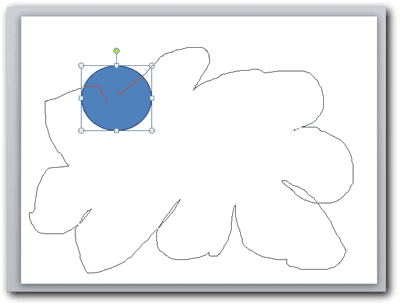
- Sekarang bila sudah yakin dan mantab, tur Timingnya di start mendaj from the previous member dan mendaj 6 atau sosian yang anda intinkan.
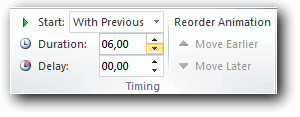
- Press F5 to get the result.


